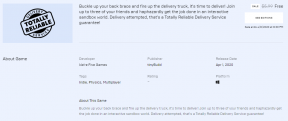Oplossing: probleem met zwart scherm Samsung Galaxy A22
Gemengde Berichten / / February 15, 2022
Samsung Galaxy A22 budgetvriendelijke smartphones werden gelanceerd op de Europese markt, wat een 6,4-inch HD+ Super AMOLED-scherm, MediaTek Helio G80-processor in combinatie met maximaal 6 GB RAM en 128 GB opslag. Het is geweldig als het werkt, maar sommige gebruikers hebben geklaagd over het probleem met het zwarte scherm van de Samsung Galaxy A22. Dit geldt natuurlijk niet voor alle eenheden die er zijn, maar er is een subset van gebruikers die met hetzelfde probleem worden geconfronteerd.
Blijkt dat wanneer je telefoon een zwart schermprobleem heeft, deze de neiging heeft te trillen en zelfs werkt, maar het scherm is uitgeschakeld, zodat je niet echt kunt zien wat er gebeurt. Als dat iets is waarmee u ook wordt geconfronteerd, bekijk dan de gids over wat een Galaxy A22-probleem met een zwart scherm wordt genoemd en hoe u dit daadwerkelijk kunt oplossen.

Pagina-inhoud
- Hoe ontstaat een zwart scherm?
-
Hoe het probleem met het zwarte scherm van de Samsung Galaxy A22 op te lossen?
- #1: Of de aan/uit-knop vast zit
- #2: Controleer op vloeibare of fysieke schade
- #3: Heb je de oplaadpoort gecontroleerd?
- #4: Je batterij is leeg
- #5: Verwijder de batterij
- #6: De displayconnector kan los zitten
- #7: Voer een gedwongen reboot uit
- #8: Cache wissen
- #9: Neem contact op met een technicus
- Gevolgtrekking
Hoe ontstaat een zwart scherm?
Een probleem met een zwart scherm met de Samsung Galaxy A22 kan uit het niets verschijnen. Het scherm van de telefoon lijkt zwart of leeg, hoewel u een geluid kunt horen of de telefoon kan trillen wanneer u op een knop drukt. De telefoon kan meldingen ontvangen en geluiden maken, maar de gebruiker kan er toch geen interactie mee hebben.
Blijkbaar kunnen er een heleboel redenen zijn waarom u te maken krijgt met problemen met het zwarte scherm van de Samsung Galaxy A22. Dit omvat losse LCD-connectoren, incompatibele apps die op het systeem worden uitgevoerd, overladen van de batterij, app-cache die problemen veroorzaakt of de telefoon kan worden blootgesteld aan extreme hitte. Dit zijn natuurlijk niet de enige oorzaken van het probleem en er zijn nog veel meer oorzaken.
Hoe het probleem met het zwarte scherm van de Samsung Galaxy A22 op te lossen?
#1: Of de aan/uit-knop vast zit
Met de aan/uit-knop op uw Samsung Galaxy A22 kunt u de telefoon vergrendelen/ontgrendelen/inschakelen/uitschakelen. Blijkt dat de aan / uit-knop vastzit in een ingedrukte positie vanwege vuil, pluisjes of ander vuil.
U kunt een tijdje achter elkaar op de aan / uit-knop drukken om de knop vrij te maken en waarschijnlijk het probleem met het zwarte scherm op te lossen.
#2: Controleer op vloeibare of fysieke schade
Zowel fysieke als vloeibare schade aan uw telefoon kan problemen met het zwarte scherm veroorzaken, omdat het water of de val mogelijk het scherm heeft aangetast, afgezien van andere componenten. Voor vloeistofschade kun je de vloeistofschade-indicator (LDI) bekijken die roze of paars wordt bij interactie met het water.
Controleer op sporen van water als er vloeistofschade is. Controleer in geval van fysieke schade of het scherm kapot is, want dat kan ook een probleem vormen. In deze gevallen moet u het probleem melden bij een geautoriseerd servicecentrum in de buurt om het scherm te laten repareren of vervangen.
#3: Heb je de oplaadpoort gecontroleerd?
Blijkt dat het probleem met het zwarte scherm van de Samsung Galaxy A22 zo simpel kan zijn als het feit dat uw batterij is overleden en het vuil in de oplaadpoort zorgt ervoor dat u de batterij niet kunt opladen batterij. Kijk eens in de oplaadpoort. Gebruik een zaklamp om naar binnen te gluren. Gebruik een naald of een tandenstoker om ongewenst vuil te verwijderen, maar prik er niet te veel in, omdat dit de pinnen aan de binnenkant zal beschadigen.
advertenties
#4: Je batterij is leeg
Ja, dat zou wat kunnen zijn. De batterij van de telefoon is tot ver buiten de telefoon ontladen waar deze zou kunnen trillen wanneer u op de aan / uit-knop drukt, maar het scherm licht niet op. Blijkt dat als je op de aan / uit-knop blijft drukken in de hoop dat de telefoon zou starten, dit de batterij nog verder leegmaakt.
Sluit uw telefoon aan op de oplader en laat deze 10-15 minuten inactief. Dit zou de batterij van de telefoon voldoende moeten opladen om hem in te schakelen.
#5: Verwijder de batterij
Samsung Galaxy A22 heeft geen verwijderbare batterij, maar als je deze handleiding voor andere Samsung- of Android-apparaten met een verwijderbare batterij gebruikt, probeer deze dan te verwijderen. Wacht een paar minuten en plaats dan de batterij erin en controleer of dit enig verschil maakt of niet.
advertenties
#6: De displayconnector kan los zitten
Als je ooit video's van iFixit of JerryRigEverything hebt gezien, zou je weten dat het display van de telefoon met een lego-connector op het moederbord is bevestigd. Dit geldt voor alle componenten in het chassis. Blijkt dat de connector los kan raken, waardoor het beeldscherm wordt losgekoppeld van het moederbord.
Omdat de telefoon nog steeds werkt, zou je oproepen, meldingen en misschien interactie moeten kunnen ontvangen met het scherm, maar omdat het scherm niets weergeeft, probeer je eigenlijk een doel te raken geblinddoekt. Als de reden achter het probleem met het zwarte scherm van de Samsung Galaxy A22 een losse connector is, kan een technicus het probleem eenvoudig oplossen door de kabel opnieuw aan te sluiten.
Een geautoriseerd servicecentrum kan dit doen terwijl de garantie van de telefoon intact blijft, terwijl een lokalisatiecentrum deze ongeldig zou maken. Je kunt het zelfs zelf doen, hoewel ik het niet zou aanraden, tenzij je de expertise hebt om het te doen zonder iets te breken.
#7: Voer een gedwongen reboot uit
In het licht van kritieke systeemfouten kan een gedwongen reboot wonderen doen. Dit is hoe het werkt.
Voor Samsung-smartphones kunt u power plus home plus volume omhoog/omlaag-knoppen gebruiken om een gedwongen herstart te activeren. Een andere manier om dit te doen, is door simpelweg de home- en power-knop tegelijk in te drukken. De
#8: Cache wissen
Er zijn meerdere manieren om cachebestanden te wissen. Je kan gaan naar Instellingen >> Apps >> tik op een app >> Opslag >> Cache wissen. Integendeel, u kunt naar de herstelmodus gaan en uitvoeren "Cachepartitie wissen". Dit veronderstelt dat het scherm van de telefoon echt werkt en dat u met het apparaat kunt communiceren.
#9: Neem contact op met een technicus
Het laatste redmiddel is zeker om hulp te zoeken bij een technicus, of het probleem met het zwarte scherm te wijten is aan een hardware- of softwarefout. U hebt opties tussen een door Samsung geautoriseerd servicecentrum of een lokaal servicecentrum, zodat u kunt kiezen. Het doel is om een oplossing te vinden en de telefoon weer normaal te laten werken.
Gevolgtrekking
En daarmee sluiten we onze gids af over het oplossen van problemen met het zwarte scherm van de Samsung Galaxy A22. Laat ons weten welke methode in uw geval daadwerkelijk heeft gewerkt en welke niet werkte zoals voorgeschreven.